Il peut être basculé entre Distributions Linux Difficile lorsque vous conservez des données utilisateur et de nombreux fichiers. De nombreux utilisateurs ont des méthodes pour les limitations de cette limitation: solutions Stockage en nuage , et Disques durs externes , et Lecteurs flash USB , et Serveurs domestiques , Etc. Cependant, aucun d'entre eux ne se rapproche simplement de témoigner /home Son propre espace isolé, sûr et loin de la numérisation.
Lorsque vous changez de distribution Linux, la valeur par défaut est de tout analyser sur votre ordinateur. La même chose s'applique si vous effectuez une mise à niveau propre pour mettre à niveau afin d'éviter des complications potentielles.
Il s'avère très facile de faire des installations propres ou de changer entre Distributions Linux Sans perdre de données. Voici ce qu'il faut faire pour être prêt, quelle que soit votre situation actuelle.
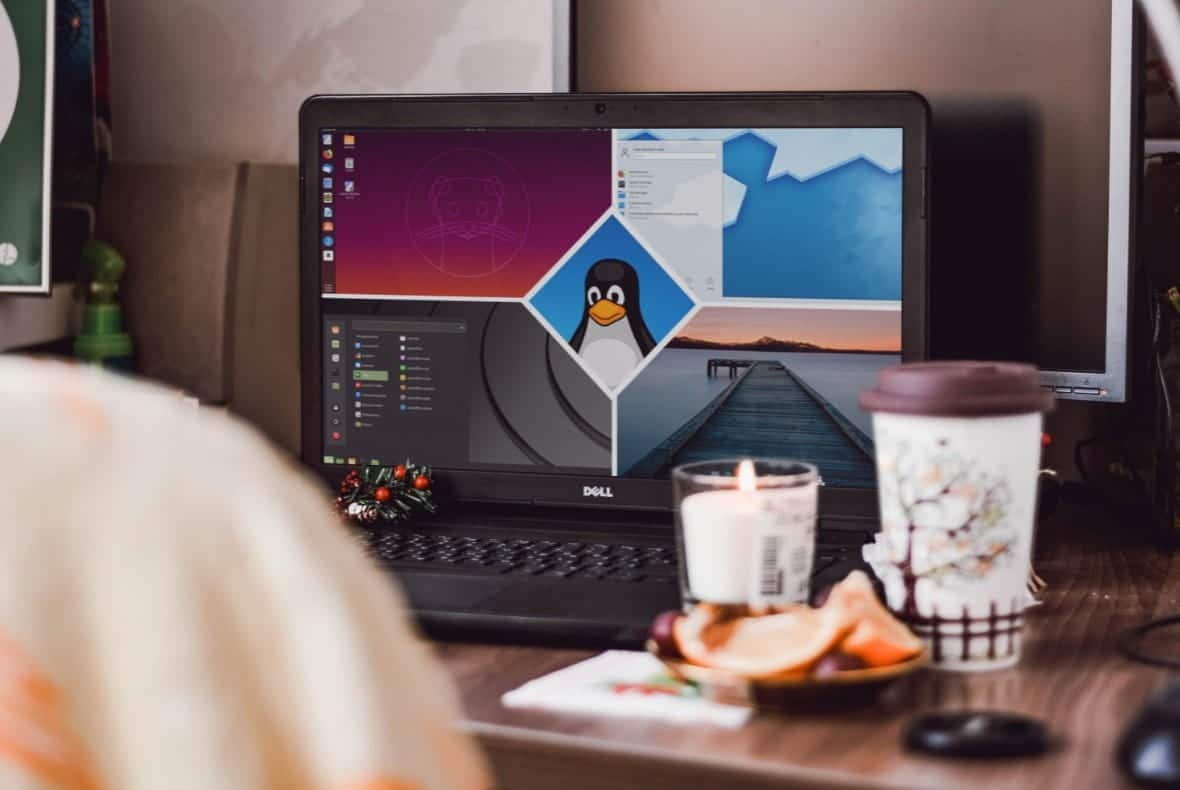
Comment ça marche?
Quelle magie peut-elle vous donner Conservez toutes vos données personnelles Même avec la suppression complète de l'OS? La solution est simple: créez des sections distinctes.
Lorsque vous changez de distribution Linux, vous devez indiquer au programme d'installation le paramètre de partition que vous souhaitez obtenir sur le disque dur. Si Linux est le seul système d'exploitation sur le disque dur, vous aurez probablement une ou deux partitions. Cela comprend la section principale, qui est généralement formatée avec ext4 , Qui comprend votre système d'exploitation et toutes vos données.
En option, vous pouvez également obtenir une section supplémentaire appelée Section de commutation (Swap partition). Il fait partie du disque dur utilisé comme espace de stockage pour stocker des données qui n'étaient pas contenues dans la RAM physique, en plus de l'endroit où les données RAM sont stockées pendant Mode veille prolongée.
Mais vous êtes libre de créer autant de partitions que vous le souhaitez et vous pouvez indiquer au programme d'installation les partitions à utiliser pour les dossiers.
Créer une section distincte pour la maison
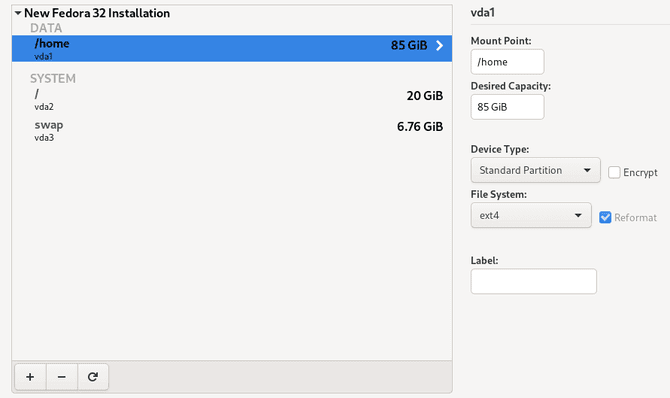
Si vous en avez assez d'essuyer les données lors du passage d'un Distributions Linux , Vous souhaitez créer une section supplémentaire dans ext4. La première partie doit être installée "/(Le dossier racine), et l'autre partition doit y être installée/home". Toutes vos données personnelles sont stockées dans le "/homeCela signifie que toutes vos données personnelles seront stockées dans la deuxième section.
Une fois que vous êtes prêt à basculer entre les distributions Linux ou à effectuer une mise à niveau, vous êtes libre d'analyser la première partition qui contient le système d'exploitation et les applications installées. Cependant, la deuxième section qui contient tous vos fichiers et vos préférences personnelles peut rester la même.
Ensuite, lorsque vous effectuez la nouvelle installation Linux, vous pouvez dire au programme d'installation de reformater la première partition (pour commencer depuis le début), mais laissez la deuxième partition tranquille, téléchargez-la simplement dans «/ home». Après cela, tout ce que vous avez à faire est de vous assurer de configurer les mêmes détails du nom d'utilisateur et du mot de passe que vous avez utilisés auparavant, et tout devrait revenir à la façon dont il était.
Cela ne vous empêche pas de séparer les sections de Cryptage du disque dur Le vôtre aussi.
La seule chose que vous avez encore à faire est de réinstaller vos applications, mais vous n'aurez pas à reconfigurer bon nombre d'entre elles car leurs paramètres sont stockés avec vos autres fichiers personnels.
Précautions lors du changement de distribution Linux
Un inconvénient possible est que le maintien des paramètres précédents lors du basculement entre les distributions peut entraîner des incompatibilités. Par exemple, bien que Fedora et Ubuntu utilisent tous deux GNOME comme environnement Bureau virtuel Cependant, l'application Ubuntu est complètement différente et les paramètres de Fedora peuvent être compliqués. Faites attention.
Lors de la création des deux sections, assurez-vous que vous disposez de suffisamment d'espace pour les deux. Si la première section racine est trop petite, vous ne pourrez pas installer de nombreuses applications. Si la deuxième section (home) est trop petite, vous n'aurez pas beaucoup d'espace pour enregistrer vos fichiers personnels. Les tailles de partition ont des limites strictes.
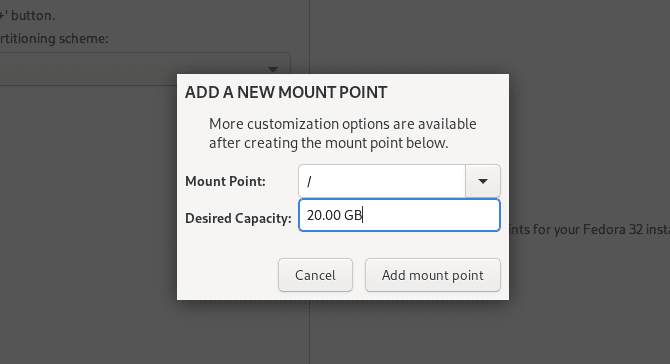
Je suggère de donner à la première partition au moins 15 ou 20 Go d'espace si vous ne prévoyez pas d'installer beaucoup d'applications.
Si vous prévoyez d'installer de nombreuses applications ou jeux (qui prennent beaucoup d'espace), vous pouvez utiliser 50 Go. Les joueurs doivent regarder les jeux qu'ils souhaitent installer et ajouter combien d'espace chacun prend.
Si vous trouvez que les tailles de partition ne conviennent pas à votre utilisation, vous pouvez modifier leur taille en démarrant dans Environnement direct Exécutez l'outil de partition ou en utilisant la ligne de commande.
Linux est-il déjà installé?
Si vous avez déjà une installation Linux existante et que vous avez tout (y compris un dossier) /home) Sur la même section, ne vous inquiétez pas. Il suffit de quelques étapes pour obtenir le paramètre dont vous avez besoin. Les étapes sont les suivantes:
- Téléchargement Environnement ISO en direct Pour distribuer votre distribution Linux préférée, gravez-la sur CD / DVD ou gravez-la sur Clé USB.
- Vous devez démarrer sur le média nouvellement créé. Utilisez l'outil de fractionnement comme GParted pour redimensionner la partition ext4 à la taille souhaitée.
- Utilisez le même outil pour créer une nouvelle partition ext4 dans l'espace vide créé en modifiant la taille de la première partition. Prenez note de ce que c'est. Il devrait ressembler à / dev / sdXY, où X est la lettre désignant le disque dur et Y est le numéro qui désigne la partition. Un exemple de ceci est / dev / sda2.
- Téléchargez les deux sections et copiez le contenu d'un dossier /home Vers la nouvelle section. Assurez-vous que vous copiez tout le contenu du dossier home , Pas le sous-dossier personnel. Sinon, lorsque tout sera terminé, tous vos articles seront dans «/ home / home / user», ce qui ne fonctionnera pas.
- Maintenant, ouvrez Terminal et exécutez la commande gksudo gedit Ouvrez l'éditeur de texte Gedit. Utilisez maintenant les menus pour ouvrir le fichier dans /etc/fstab Dans la première section.
- Ajoutez la ligne suivante à la fin du fichier: /dev/sdXY /home ext4 errors=remount-ro 0 1. Encore une fois, assurez-vous de remplacer /dev/sdXY La désignation réelle du département.
- Enregistrez-le et redémarrez. Assurez-vous de retirer le support de l'environnement en direct jusqu'au redémarrage de l'installation normale.
Basculez entre les distributions Linux sans perdre de données
La différence ne sera pas claire, mais vos données personnelles seront désormais dans une section distincte qui reste à l'écart de toute action de basculement ou de mise à niveau!
Séparez les sections non seulement pour vous familiariser facilement avec les nouvelles distributions ou pour réduire les tracas lors de la mise à niveau vers une nouvelle version. La section séparée peut venir à la rescousse si vous téléchargez les mises à jour qui laissent votre ordinateur Une condition où il ne démarre pas. Vous avez seulement besoin de réinstaller la version Linux sur la partition racine, vous pourrez donc résoudre le problème et démarrer le système sans avoir à sauvegarder et restaurer un tas de fichiers.
Si vous vous sentez plus encouragé maintenant à essayer d'autres versions de Linux ou à prendre des risques, voici une liste Cinq distributions Linux qui fournissent des mises à jour de saignement de bord. Assurez-vous simplement Conserver des copies de sauvegarde Données régulières de vos données personnelles, même si elles se trouvent maintenant dans une section distincte.







